如何创建在线活动注册表(轻松)
已发表: 2018-09-03想要制作 WordPress 活动注册表? 制作表格有助于销售您的活动门票,并帮助销售和出席人数猛增。
因此,在本教程中,我们将向您介绍如何在 WordPress 中制作在线活动注册表,以便您可以利用在线活动策划的力量。
立即创建您的 WordPress 活动注册表
如何在 WordPress 中创建事件表单?
创建事件表单的最简单方法是使用 WPForms 插件。
当然,您的办公室里有一个活动日历,但是您需要在 WordPress 网站上放置一个位置来放置您的活动表单,以便人们可以在线访问它。 此多合一页面将包含有关您的活动的其他信息。 希望这将有助于销售更多门票并在社交媒体上分享特色活动。
请记住分享这些有用的详细信息以获得最佳结果:
- 对他们有什么好处? 为您的访客提供参加您的活动的充分理由。
- 时间和地点。 将此信息放在访问者可以轻松找到的显着区域。
- 如何购票。 引导人们使用您的在线注册表。
- 获得将它们添加到您的电子邮件列表的权限。 要求活动参加者在填写您的表格时加入您的时事通讯是提升您的电子邮件营销游戏的好方法。
您的网站上有活动日历并希望添加新活动? 您可能还想了解如何使用事件日历来接受用户提交的事件。
所以现在如果你还在问自己如何在 WordPress 中注册一个事件,请继续阅读。 因为在您将此信息添加到您的活动页面后,是时候创建您的表单了。
如何制作 WordPress 活动注册表
准备开始? 我们制作了一个视频来向您展示本指南中的所有步骤。
如果您更喜欢阅读教程,没问题。 查看这些分步说明以制作您的在线活动注册表:
- 创建 WordPress 活动注册表
- 自定义您的 WordPress 活动注册表
- 配置表单的设置
- 配置表单的通知
- 设置表单的确认
- 配置表单的付款设置
- 将您的 WordPress 活动注册表添加到您的网站
让我们从安装插件开始。
第 1 步:创建 WordPress 活动注册表
在您举办活动并开始在线售票之前,您需要做的第一件事是安装并激活 WPForms 插件。
WPForms 是 WordPress 最好的表单构建器。 它还使 WordPress 事件注册变得容易,因为您不必安装像 WooCommerce 这样的完整电子商务插件。
WPForms 具有大量功能,因此您可以将其用作 WordPress 事件注册表插件来创建所有网站表单以及事件注册页面(在任何 WordPress 主题上)。
有关设置插件的更多详细信息,请参阅有关如何安装 WordPress 插件的分步指南。 如果您想付款,则需要选择 Pro 或 Elite 高级版本。
接下来,您需要安装并激活 Form Templates Pack Addon。
在 WordPress 管理区域中,单击WPForms » Addons。
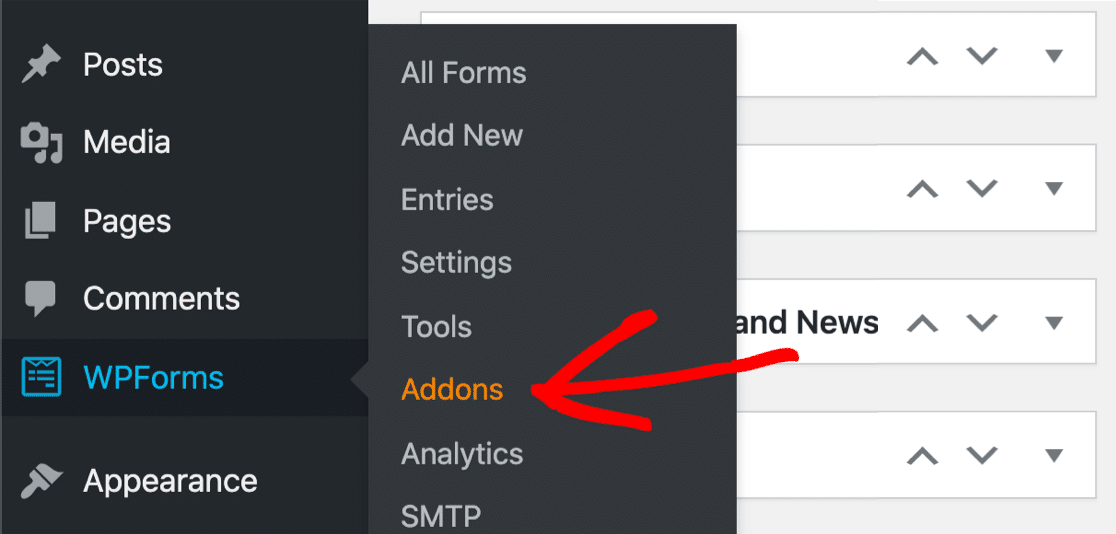
向下滚动,直到找到表单模板包。 然后点击Install Addon and Activate 。
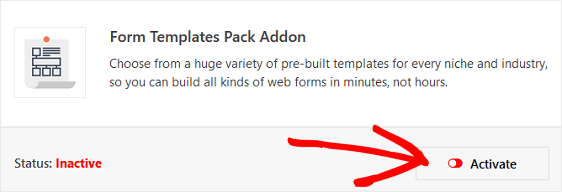
使用此插件,您将能够访问预先构建的在线活动注册表模板,以及大量其他行业和利基特定模板,用于为您的站点创建自定义表单。 这可以节省您手动将事件注册表字段添加到简单联系表单所需的时间。
接下来,转到WPForms » Add New创建一个新表单。
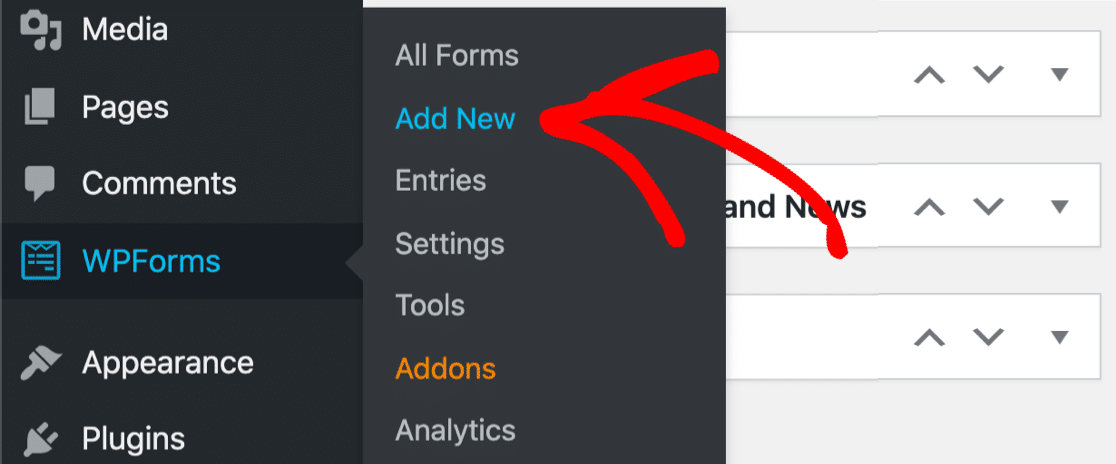
在设置屏幕上,为您的表单命名并向下滚动到模板屏幕底部,其中显示为Additional Templates 。 在搜索栏中输入“活动注册”,将出现在线活动注册表格模板。
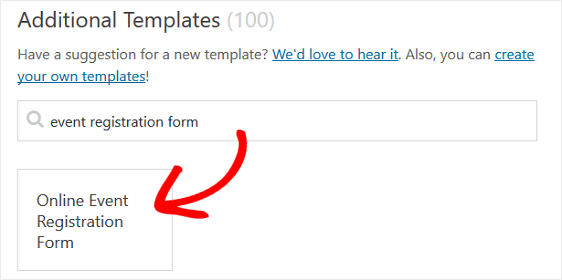
单击模板,WPForms 将为您创建一个活动注册表。
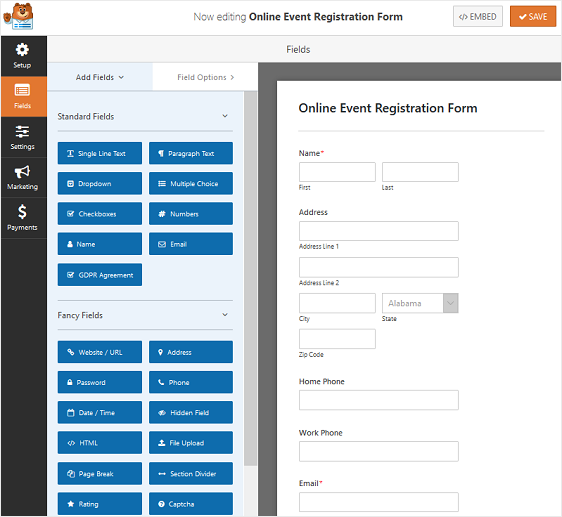
现在让我们自定义访问者将在前端看到的表单。
第 2 步:自定义您的 WordPress 活动注册表
WPForms 使自定义表单变得容易。
您将在在线活动注册表中看到以下表单字段:
- 姓名
- 地址
- 家庭电话
- 工作电话
- 电子邮件
- 多项选择
- 单行文本
- 落下
您可以通过将其他表单域从左侧面板拖到右侧面板,将其他表单域添加到您的活动注册表中。 您还可以通过单击字段来自定义字段。
例如,WPForms 使您可以轻松地通过表单从站点访问者那里收取款项。 事实上,WPForms 非常灵活,您可以直接从您的表单中向用户收款,也可以等待稍后收款。 您不需要使用电子商务插件或让人们进行结账。
如果您想通过活动注册表从网站访问者那里收取活动费用,则需要自定义下拉菜单表单字段。
为此,请从表单编辑器右侧面板中的表单中删除下拉菜单。 然后,向下滚动到“付款字段”并将“多项目”表单字段添加到您的表单中。
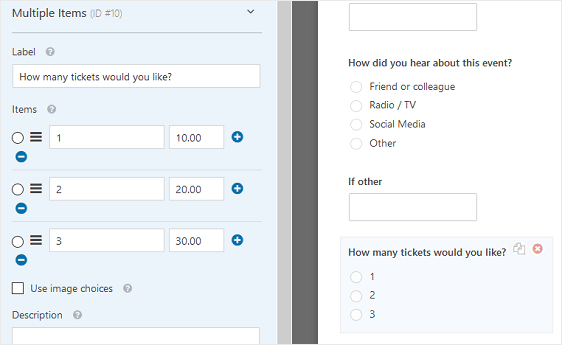
自定义表单字段,确保添加活动门票金额。 如果您想提高门票销量,请添加让人们购买 3 张以上门票的选项,只需单击加号 (+)即可添加另一个选项。
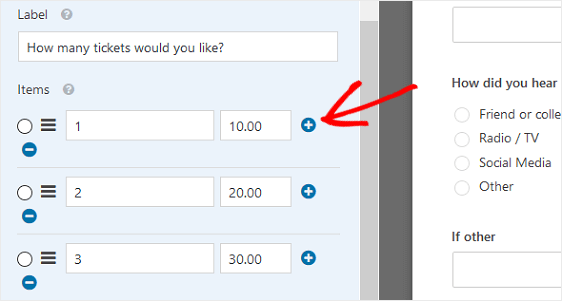
现在,只要网站访问者注册您的活动并选择他们想要购买的门票数量,他们就会看到总数。
如果您想在以后向与会者收费,只需保留下拉菜单,让人们选择他们想要购买的门票数量,并在注册活动后向他们发送发票。
如需帮助为您的客户开具发票,请务必查看我们提供的最实惠的发票软件选项综述。
完成自定义活动注册表后,单击保存。
第 3 步:配置您的活动注册表的设置
首先,转到“设置” »“常规” 。
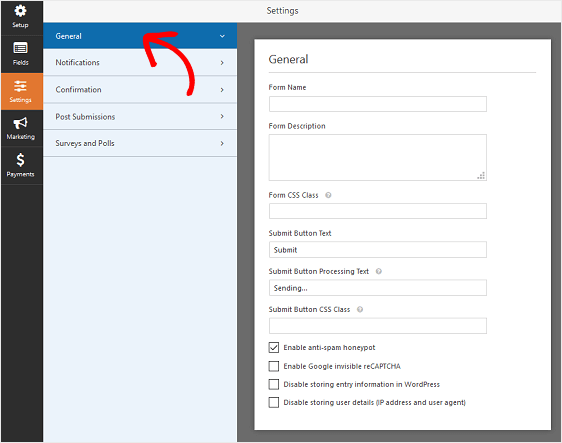
您可以在此处配置以下内容:
- 表单名称— 如果您愿意,可以在此处更改表单的名称。
- 表格说明 — 为您的表格提供说明。
- 提交按钮文本 —自定义提交按钮上的副本。
- 垃圾邮件预防 —使用反垃圾邮件功能、hCaptcha 或 Google reCAPTCHA 阻止联系形式的垃圾邮件。 所有新表单都会自动启用反垃圾邮件复选框。
- AJAX 表单 —无需重新加载页面即可启用 AJAX 设置。
- GDPR 增强功能 —您可以禁用条目信息和用户详细信息(例如 IP 地址和用户代理)的存储,以符合 GDPR 要求。 查看我们的分步说明,了解如何将 GDPR 协议字段添加到您的活动注册表中。
完成后,单击“保存” 。

第 4 步:配置您的活动注册表的通知
每当在您的网站上提交申请时,通知都是发送电子邮件的好方法。
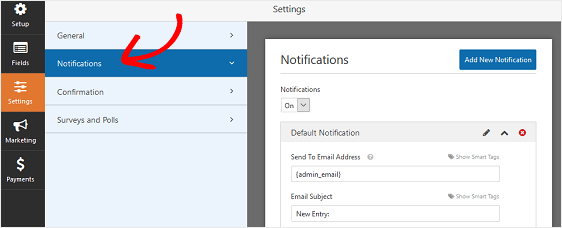
事实上,除非您禁用此功能,否则每当有人在您的网站上提交活动注册表时,您都会收到有关它的通知。
以下是有关设置最佳 WordPress 活动表单的一些提示:
- 如果您使用智能标签,您还可以在网站访问者注册您的活动时向他们发送通知,让他们知道您已收到他们的注册和购票信息,并会尽快与他们联系。 这可以向人们保证他们的活动注册已正确完成。 如需这一步的帮助,请查看我们关于如何在 WordPress 中设置表单通知的文档。
- 如果您需要发送额外的确认电子邮件,例如发送给您自己、活动协调员和与会者,请查看我们有关如何在 WordPress 中发送多个表单通知的分步教程。
- Andi 如果您想在您的电子邮件中保持品牌一致,您可以查看有关向电子邮件模板添加自定义标题的指南。
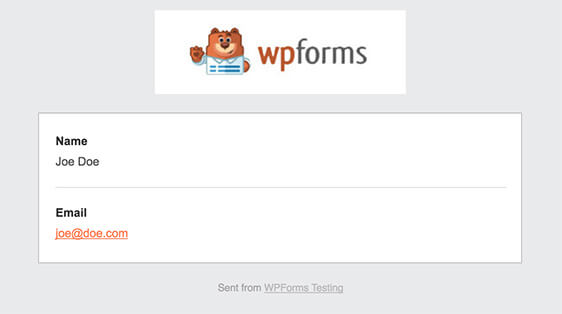
第 5 步:设置表单的确认
表单确认是网站访问者在您的网站上提交活动注册表后显示给他们的消息。 他们让人们知道他们的表格已被处理,并为您提供机会让他们知道下一步是什么。
WPForms 具有三种确认类型:
- 信息。 这是 WPForms 中的默认确认类型。 当站点访问者提交活动注册表时,会出现一条简单的消息确认,让他们知道他们的注册已处理。 在此处查看一些有助于提高客户满意度的成功信息。
- 显示页面。 这种确认类型会将网站访问者带到您网站上的特定网页,感谢他们的注册。 如需帮助,请查看我们关于将客户重定向到感谢页面的教程。 此外,请务必查看我们关于创建有效的感谢页面以提高客户忠诚度的文章。
- 转到 URL(重定向)。 当您想要将站点访问者发送到不同的网站时使用此选项。
让我们看看如何在 WPForms 中设置简单的表单确认,以便您可以自定义访问者在您的网站上注册活动时将看到的消息站点。
首先,单击“设置”下“表单编辑器”中的“确认”选项卡。
接下来,选择您要创建的确认类型。 对于此示例,我们将选择Message 。
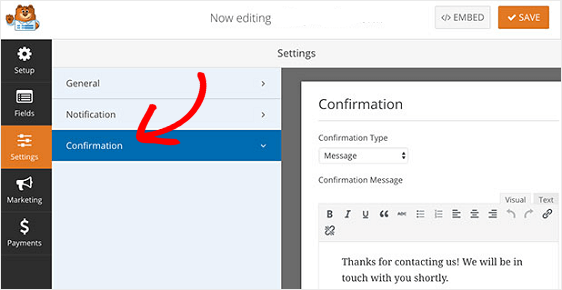
您将看到一个用户友好的 HTML 编辑器,可让您键入自己的消息。 您可以使用它在 Google 地图上添加指向场地的链接。
根据自己的喜好自定义确认消息后,单击表单构建器顶部的保存。
如果您想根据注册人的行为向他们显示不同的确认,请务必阅读有关如何创建条件表单确认的信息。
如果您想将预付门票的网站访问者发送到感谢页面,并向尚未付款的访问者显示一条确认消息,通知他们您将与后续步骤联系,这将非常有用。
第 6 步:配置表单的付款设置
如果您在活动注册表中向网站访问者收取付款,则需要配置表单的付款设置,以便以正确的方式处理在线付款。
如果您在不付款的情况下收集 RSVP,则可以跳过此部分。
WPForms 与 PayPal、Authorize.Net 和 Stripe 集成以接受信用卡付款。
要在您的活动注册表中配置付款设置,您首先必须安装并激活正确的付款插件。
如需简单的分步说明,请查看我们关于安装和使用 PayPal 插件的教程。 如果您想使用 Stripe,您可以在此处找到有关安装和使用 Stripe 插件的类似说明。
完成后,单击表单编辑器中的付款选项卡。
在我们的示例中,我们将设置 PayPal 来处理订单。
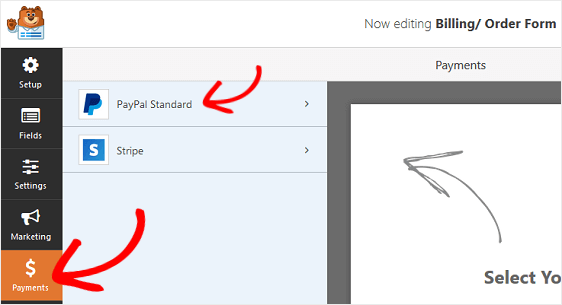
您需要在此处输入您的 PayPal 电子邮件地址,选择生产模式,选择产品和服务,并根据需要调整其他设置。
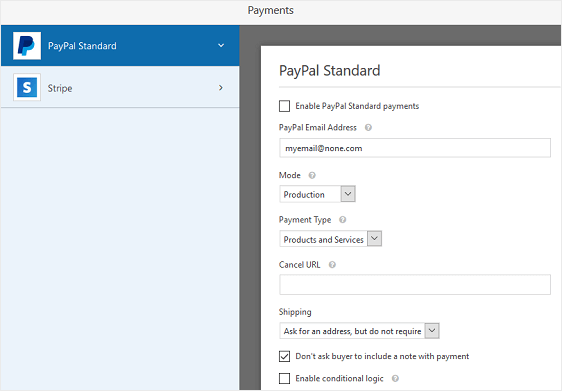
完成付款设置配置后,单击保存以存储您的更改。
如果您想提供不同的付款方式,请务必查看我们关于允许客户选择付款方式的教程。
现在您已准备好将您的在线活动注册表添加到您的网站。
第 7 步:将您的表单添加到您的站点
设置活动注册表后,您需要将其添加到您的 WordPress 网站。
与许多事件管理插件不同,WPForms 允许您将表单添加到网站上的许多位置,包括您的博客文章、页面,甚至侧边栏小部件。 块编辑器中不需要简码!
让我们来看看最常见的放置选项:页面/帖子嵌入。
首先,在 WordPress 中创建一个新页面或帖子,或转到现有页面的更新设置。
之后,单击第一个块(页面标题下方的空白区域),然后单击“添加 WPForms”图标。
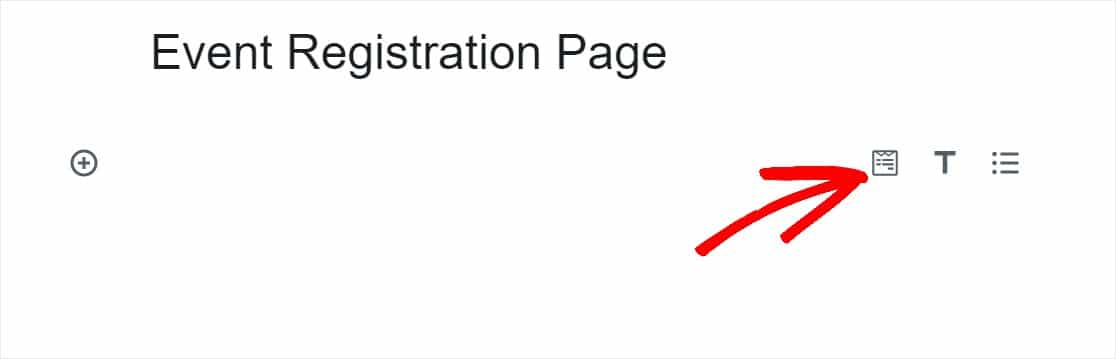
方便的 WPForms 小部件将出现在您的块内。 单击 WPForms 下拉列表,然后选择要插入到页面中的已创建表单之一。 选择您的活动注册表。
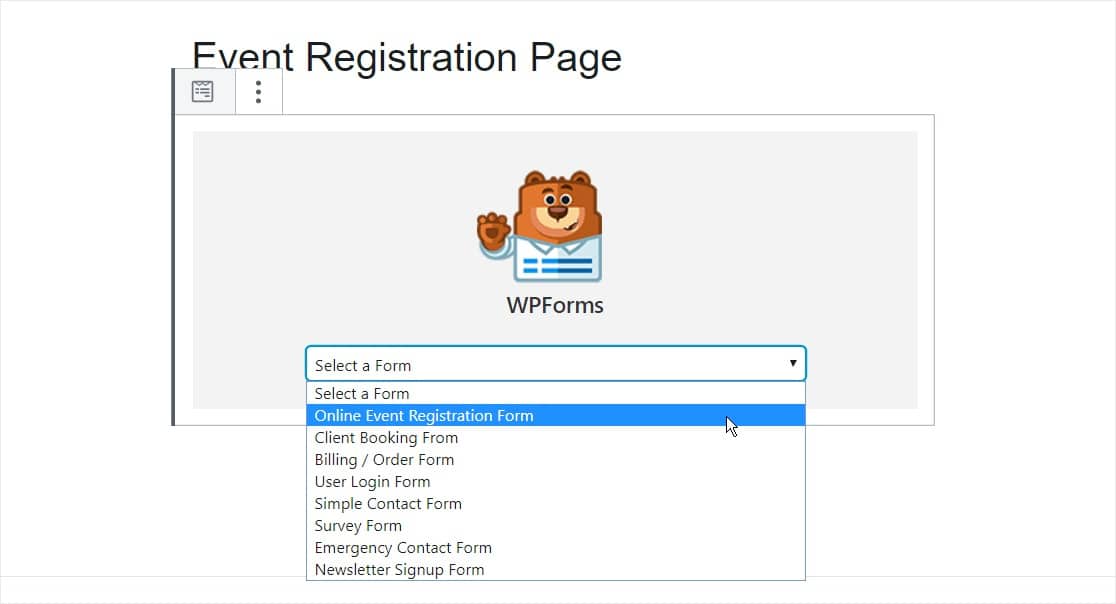
您需要将您的活动信息添加到此处的页面。 您可能还想针对 SEO 优化您的活动页面以获得最大流量。
然后,发布您的帖子或页面,以便您的在线活动注册和票务表格将显示在您的网站上。
对如何通过可定制的在线活动管理节省时间感兴趣? WPForms 是一个很好的工具,可用作事件管理器,如果您有重复事件,因为表单非常简单且易于设置。
如果您收取活动注册费,您还可以添加多个定价选项来更改活动的总价。
立即创建您的 WordPress 活动注册表
有关活动注册表的更多提示
你有它! 您现在知道如何创建在线活动注册表,现在您可以开始在线销售门票和宣传您的活动。 使用 WPForms 作为您的 WordPress 事件注册插件很容易。
如果您想在特定日期自动打开和关闭注册,请查看本指南以设置表单到期日期。
请务必查看我们的教程,了解如何自动发送 WordPress 订单电子邮件收据,以便您可以向已预付活动费用的与会者提供他们已付款的证明。
你还在等什么? 立即开始使用最强大的 WordPress 表单插件。 WPForms Pro 版本附带免费的活动注册表模板,并提供 14 天退款保证。
不要忘记,如果您喜欢这篇文章,请在 Facebook 和 Twitter 上关注我们。
